win10系統(tǒng)設(shè)置光標(biāo)閃爍速度的方法
相信大家都知道,電腦擁有很多個(gè)版本的操作系統(tǒng),其中win10系統(tǒng)是最常用一款,而且它的性能和功能也更加的完善。我們?cè)诓僮麟娔X系統(tǒng)的過(guò)程中,經(jīng)常會(huì)看到鼠標(biāo)光標(biāo)一直閃爍。尤其是在電腦上進(jìn)行文字輸入的時(shí)候,就會(huì)看到文字輸入的位置,光標(biāo)在不斷的閃爍。其實(shí)光標(biāo)閃爍的速度是可以修改的,而且操作方法也很簡(jiǎn)單。鑒于很多朋友剛剛接觸這款操作系統(tǒng),還不熟悉它的使用方法。那么接下來(lái)小編就給大家詳細(xì)介紹一下win10系統(tǒng)設(shè)置光標(biāo)閃爍速度的具體操作方法,有需要的朋友可以看一看。

1.首先打開(kāi)電腦,我們?cè)陔娔X桌面上找到“控制面板”圖標(biāo),點(diǎn)擊該圖標(biāo)就可以打開(kāi)控制面板。
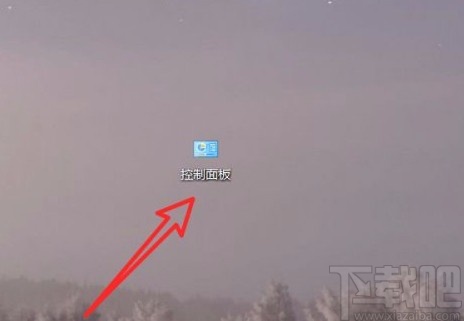
2.接著在控制面板頁(yè)面中,我們?cè)陧?yè)面上找到“鍵盤(pán)”選項(xiàng),點(diǎn)擊該選項(xiàng)就可以打開(kāi)鍵盤(pán)屬性窗口。
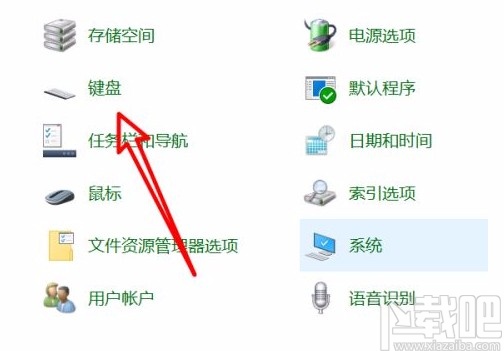
3.接下來(lái)在鍵盤(pán)屬性窗口中,我們?cè)诖翱谧笊辖钦业健八俣取边x項(xiàng)卡,點(diǎn)擊該選項(xiàng)即可。
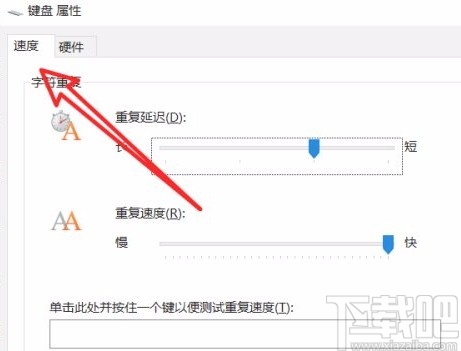
4.隨后在窗口中就可以看到“光標(biāo)閃爍速度”選項(xiàng),其下方有一個(gè)小光標(biāo),我們拖動(dòng)這個(gè)光標(biāo),就可以調(diào)整光標(biāo)閃爍速度。
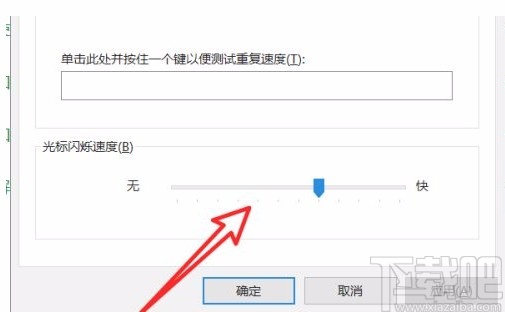
5.光標(biāo)閃爍速度調(diào)整完畢后,我們?cè)诖翱诘撞空业健按_定”按鈕,點(diǎn)擊該按鈕就可以成功設(shè)置好光標(biāo)的閃爍速度了。
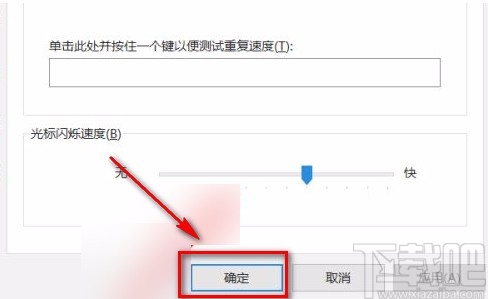
以上就是小編給大家整理的win10系統(tǒng)設(shè)置光標(biāo)閃爍速度的具體操作方法,方法簡(jiǎn)單易懂,有需要的朋友可以看一看,希望這篇教程對(duì)大家有所幫助。
相關(guān)文章:
1. Win10系統(tǒng)縮短桌面應(yīng)用啟動(dòng)時(shí)間的技巧方法2. win10系統(tǒng)的控制面板在哪里?3. Win10系統(tǒng)應(yīng)用商店圖標(biāo)丟失怎么辦?4. Win10系統(tǒng)怎么設(shè)置引導(dǎo)電腦自動(dòng)啟動(dòng)?5. Win10系統(tǒng)如何開(kāi)啟Aero透明效果?Win10任務(wù)欄啟用透明效果的方法6. Win10系統(tǒng)下微博鏈接無(wú)法打開(kāi)怎么辦?7. Win10系統(tǒng)一直自動(dòng)更新怎么辦?Win10系統(tǒng)關(guān)閉系統(tǒng)自動(dòng)更新方法8. Win10系統(tǒng)電腦健康狀況檢查不通過(guò)如何解決?9. Win10系統(tǒng)出現(xiàn)ntkrnlmp.exe藍(lán)屏如何解決?10. Win10系統(tǒng)網(wǎng)絡(luò)故障診斷功能在哪里?怎么打開(kāi)網(wǎng)絡(luò)故障診斷?

 網(wǎng)公網(wǎng)安備
網(wǎng)公網(wǎng)安備